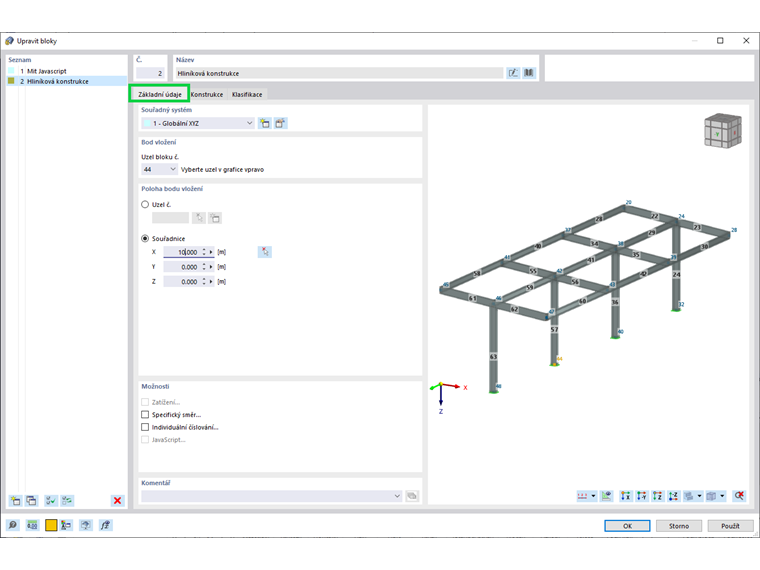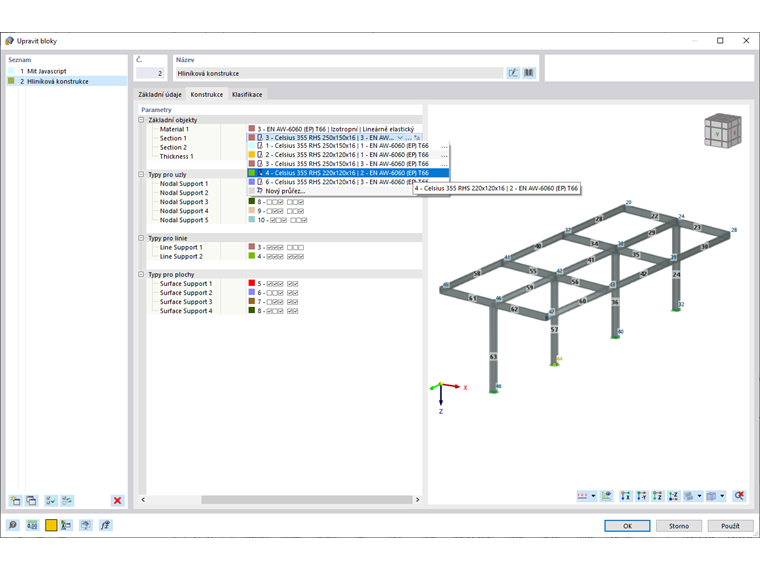Bloky v programu RFEM 6 lze spravovat ve správci bloků společnosti Dlubal Software (obrázek 1). Mnoho modelů různých kategorií (například nosníky, příhradové nosníky, rámy, stožáry a věže, tahové membránové konstrukce, sila a zásobní nádrže atd.) je již předdefinováno v katalogu a připraveno k použití.
Bloky jsou k dispozici také pro správu v pracovním okně programu RFEM 6 jako „Speciální objekty“ v navigátoru (obrázek 2). Pokud na ně klikneme pravým tlačítkem myši, otevře se rozbalovací nabídka, ve které můžeme upravit aktuální blok nebo vytvořit nový. Mezi další možnosti patří vložení bloku z výše uvedeného seznamu bloků nebo vložení souboru modelu z vašeho zařízení jako bloku.
Jak již napovídá název tohoto článku, modely konstrukcí nebo konstrukčních prvků lze také uložit jako bloky tak, že je vybereme v pracovním okně programu RFEM 6 a zvolíme "Soubor → Uložit jako blok". Kromě zadání názvu a popisu bloku'je důležité kategorizovat model podle typu, použitých objektů a příslušné kategorie (obrázek 3). Tato klasifikace vám pomůže blok později snadno najít a znovu použít.
Uložené bloky lze pomocí výše uvedených možností snadno importovat do libovolného souboru programu RFEM 6. Na obrázku 4 je v této souvislosti znázorněn uložený blok ve Správci bloků, kde ho lze vybrat z příslušné kategorie definované během procesu ukládání.
Okno Upravit bloky je okamžitě k dispozici pro zadání bodu vložení bloku a jeho polohy v pracovním okně programu RFEM. Ty lze přiřadit výběrem uzlu v grafice nebo vložením souřadnic bodu vložení (obrázek 5). Úpravy bloku lze provést také v záložce Konstrukce v okně Upravit bloky.
Před vložením bloku do souboru lze například změnit materiál a průřezy (obrázek 6). Stejným způsobem lze v záložce Klasifikace tohoto okna upravit klasifikaci bloku.
Je důležité upozornit na to, že po vložení je blok k dispozici jako speciální objekt, který lze dále upravovat pomocí záložky Data v navigátoru, jak je znázorněno na obrázku 2. Kromě toho lze blok upravovat přímo pomocí funkcí programu RFEM (například Drag & Drop).
Závěrečné poznámky
V Dlubal centru je již předdefinováno velké množství modelů jako bloky, které jsou k dispozici k použití. V programu RFEM 6 je ovšem také možné přidat části nebo celé konstrukce jako bloky. Pro pořádek je důležité klasifikovat pro model, který se má uložit jako blok, typ, použité objekty a kategorii.
Pro vložení uloženého bloku do souboru je třeba v pracovním okně RFEMu definovat bod vložení bloku a jeho polohu. Zde jsou možné také úpravy bloku jak v konstrukci, tak v klasifikaci. Blok lze upravovat také později, protože po vložení je blok k dispozici jako speciální objekt v navigátoru Data v záložce Data.